Cómo ver la primera publicación en Instagram sin hacer scroll
A menudo, cuando queremos revivir nuestros recuerdos con una persona, leemos nuestras conversaciones. Envíanos en un viaje nostálgico. Sin embargo, para iniciar este viaje, debemos llegar al primer mensaje. Podría pensar que esto debería ser una tarea fácil, lo que significa que presionar un botón sería suficiente.
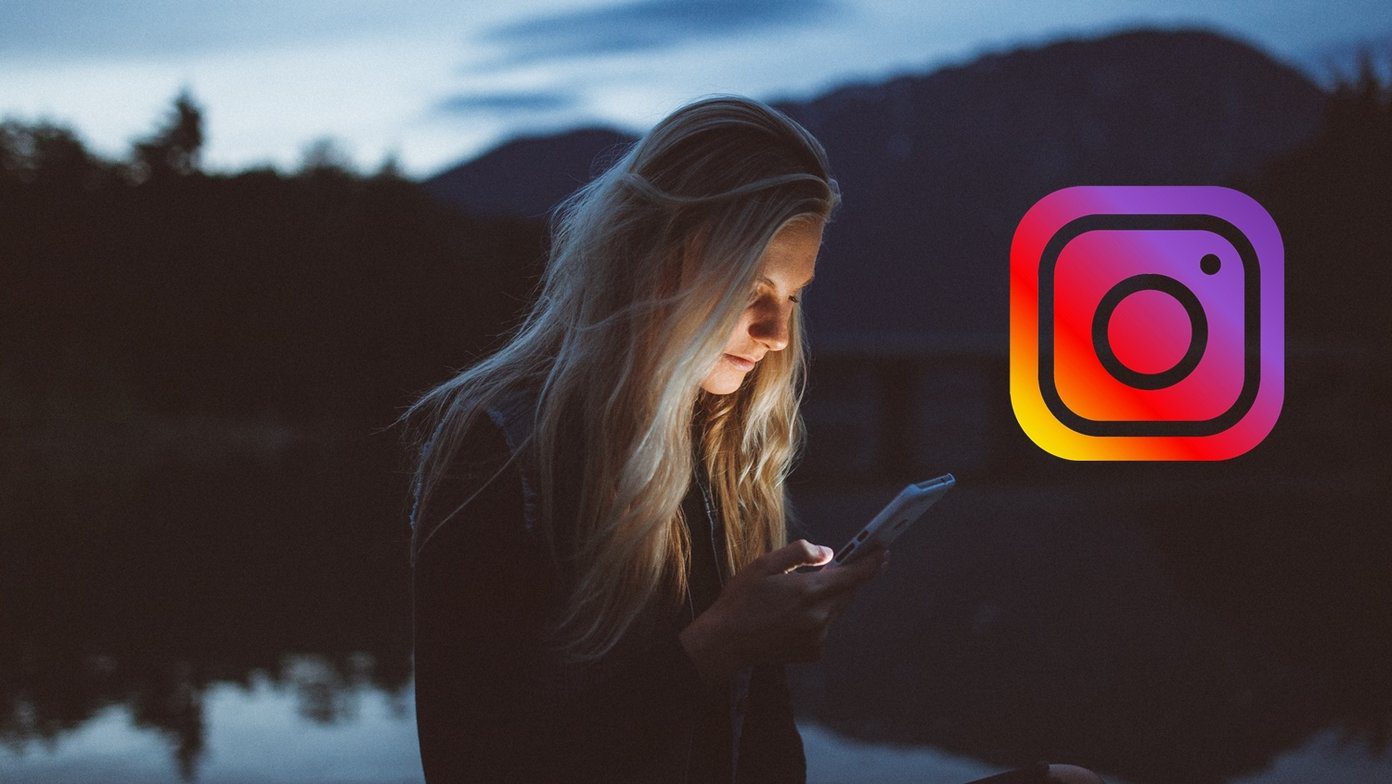
Las cosas son diferentes en el mundo real, o debería decir en el mundo en línea. En Instagram, si tienes que leer publicaciones antiguas desde el principio, tendrás que desplazarte durante horas para llegar a la primera publicación. A nadie le gustaría eso. Entonces, ¿cómo llegar a la cima?
Bueno, eso es lo que vamos a decir aquí. Sin más preámbulos, veamos cómo acceder al primer mensaje en Instagram
Desplazarse rápidamente al principio del tema
Sin aumentar sus expectativas, déjeme aclarar las cosas. No hay una forma directa de desplazarse rápidamente hacia arriba en los mensajes directos (DM) de Instagram. Afortunadamente, puedes leer tus publicaciones de Instagram desde el principio. Para esto, deberá descargar los datos de Instagram, que están en formato JSON, y convertir las publicaciones JSON a un formato legible.
Aquí están los pasos en detalle.
Lee También ¿Cuáles son los tipos de grupos en Facebook y cual elegir
¿Cuáles son los tipos de grupos en Facebook y cual elegirDescargar datos de Instagram
Necesitará una computadora para descargar los datos de Instagram, ya que la función no está disponible para las aplicaciones móviles.
Aquí están los pasos:
Paso 1: abre el sitio web de Instagram en su PC a través de cualquier navegador e inicie sesión con sus credenciales. En la página de inicio de Instagram, haz clic en el ícono de perfil en la parte superior.
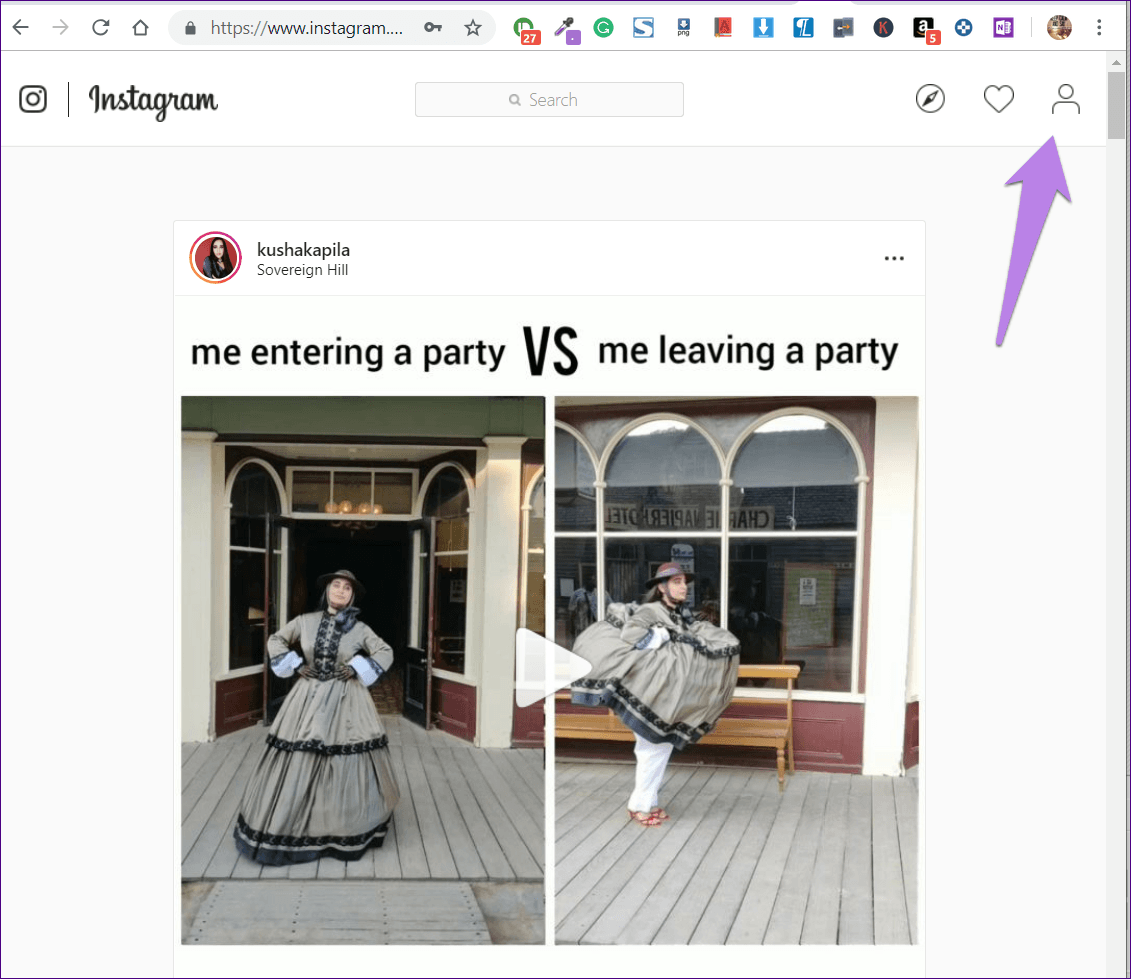
2do paso: En su página de perfil, haga clic en el icono de engranaje de configuración presente junto a Editar perfil. En la ventana emergente que aparece, haga clic en Privacidad y seguridad.

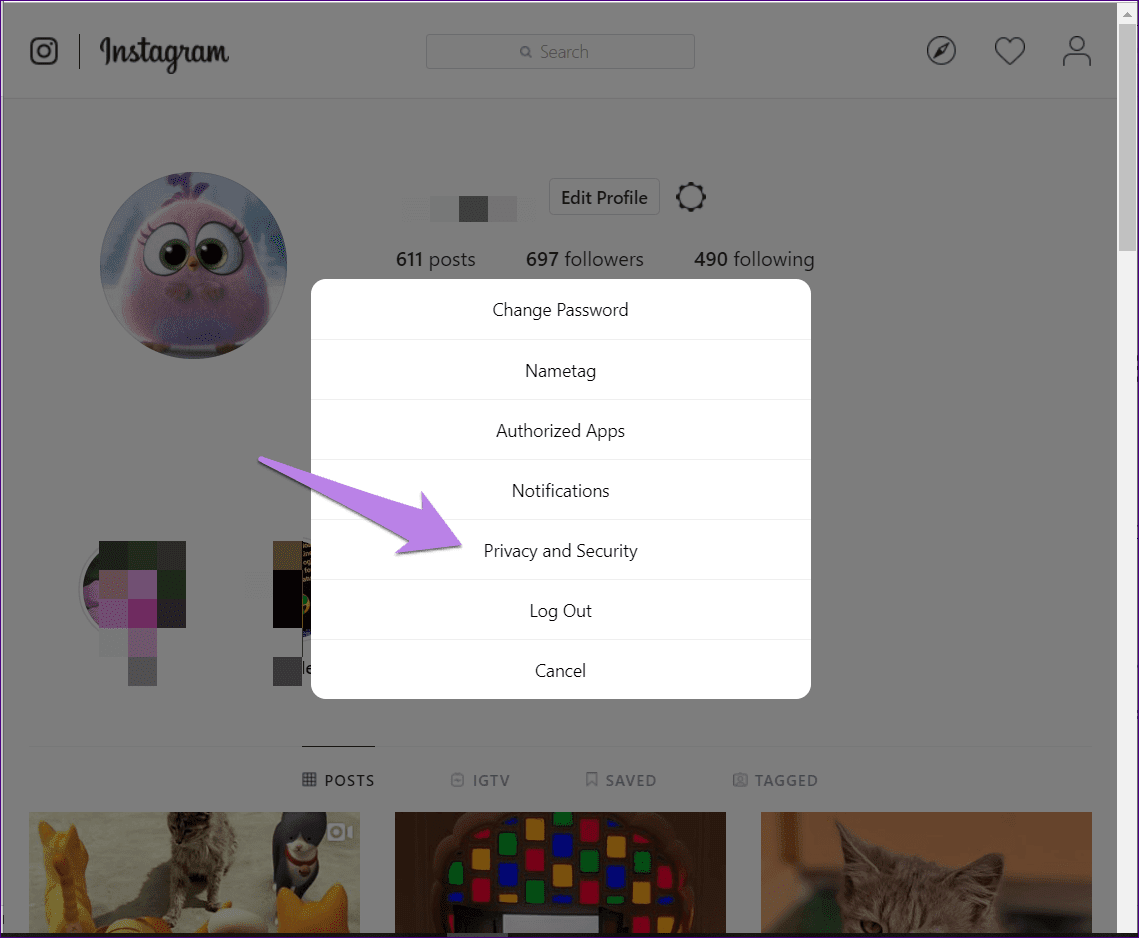
Paso 3: Desplácese hacia abajo hasta la página Privacidad y seguridad y haga clic en Solicitar descarga en Descarga de datos.
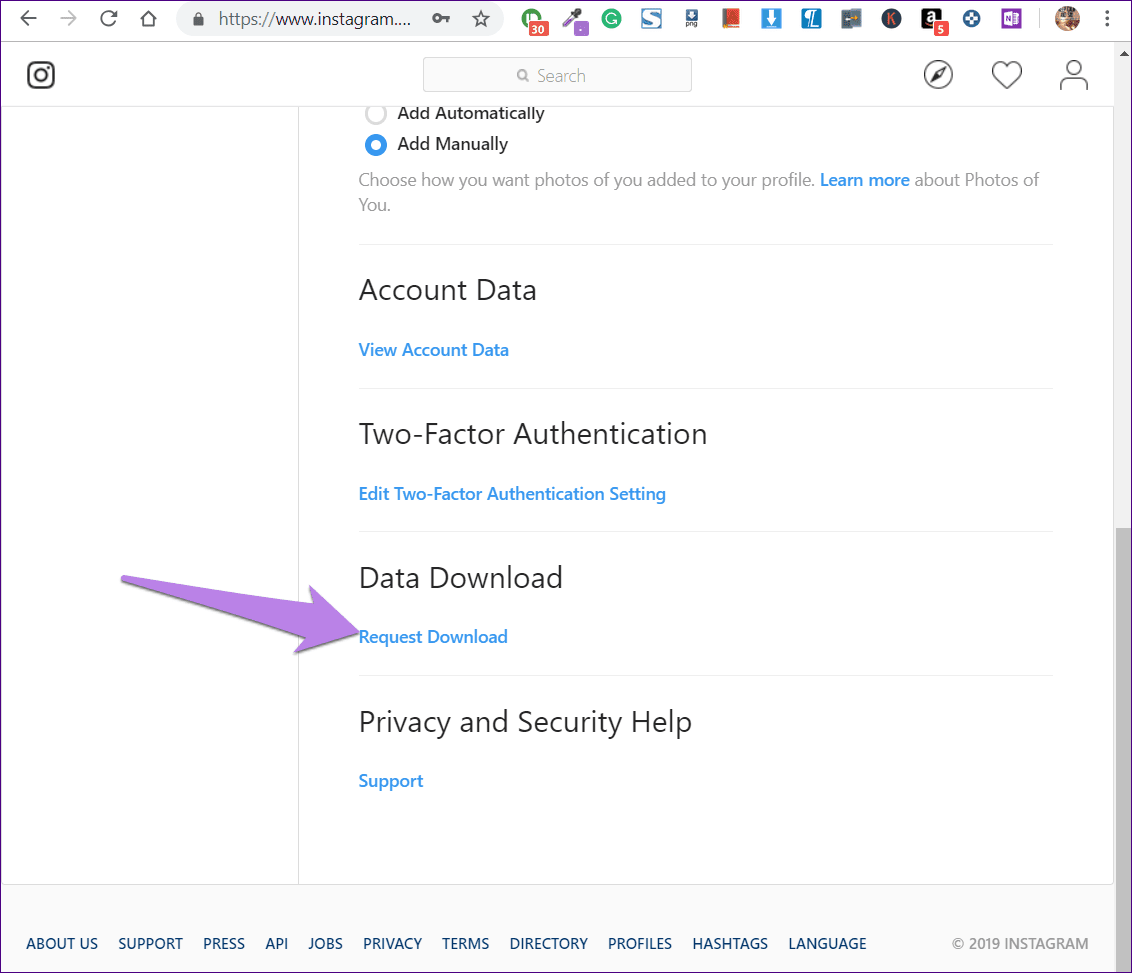
Paso 4: Su ID de correo electrónico se completará previamente. Pulse el botón Siguiente.
Lee También Las 7 mejores soluciones para las llamadas de FaceTime que no llegan a Mac
Las 7 mejores soluciones para las llamadas de FaceTime que no llegan a Mac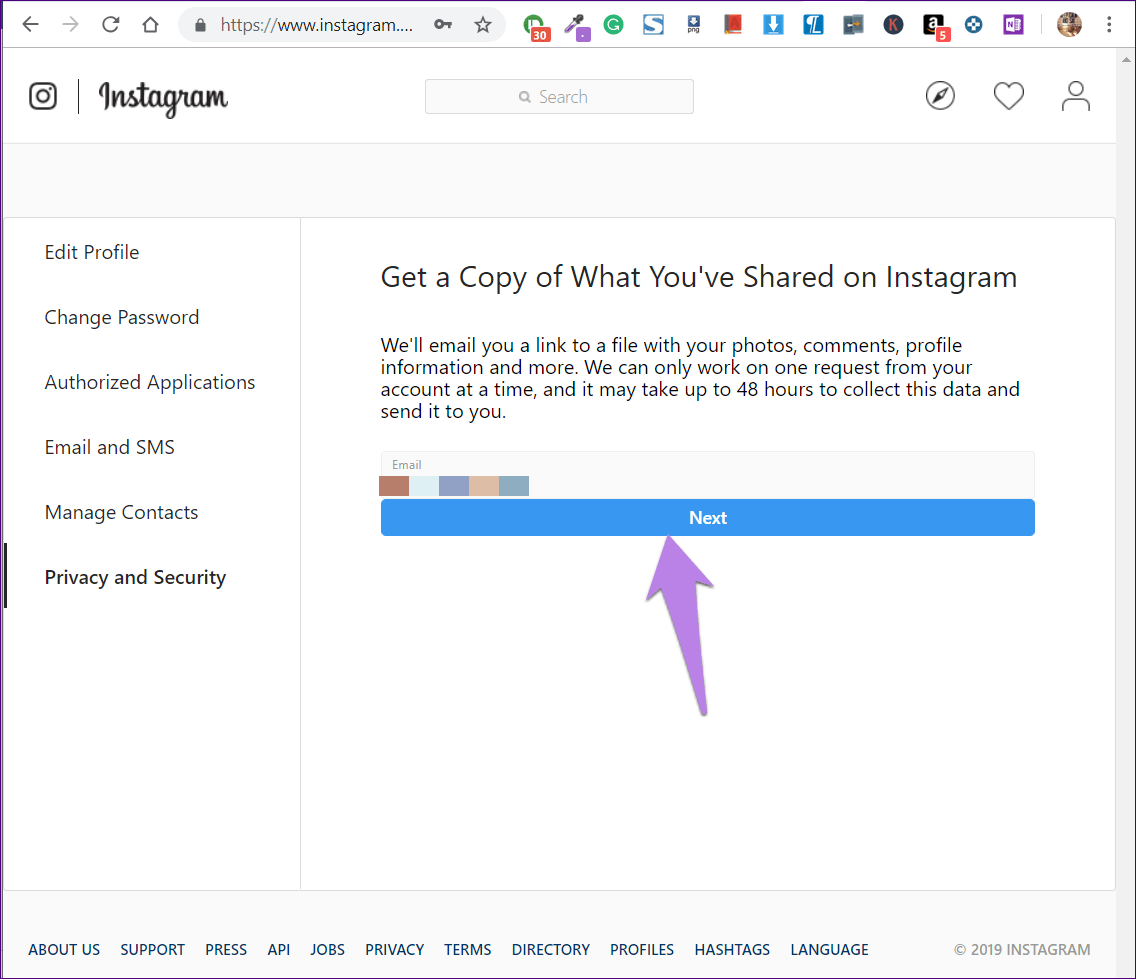
Paso 5: Se le pedirá que ingrese su contraseña. Haga esto y presione el botón Solicitar descarga. Es eso. Ahora siéntate y espera un correo electrónico de Instagram. Si tiene problemas para descargar datos, consulte nuestra guía detallada.
anotar:
Ver datos subidos a Instagram
Los datos descargados de Instagram estarán en formato ZIP. Descarga el archivo ZIP a tu PC y extráelo. Su PC creará una nueva carpeta con el mismo nombre que el archivo ZIP. Abrelo. Encontrará diferentes carpetas que contienen imágenes y videos donde se encuentran los archivos. formato JSON.
anotar:
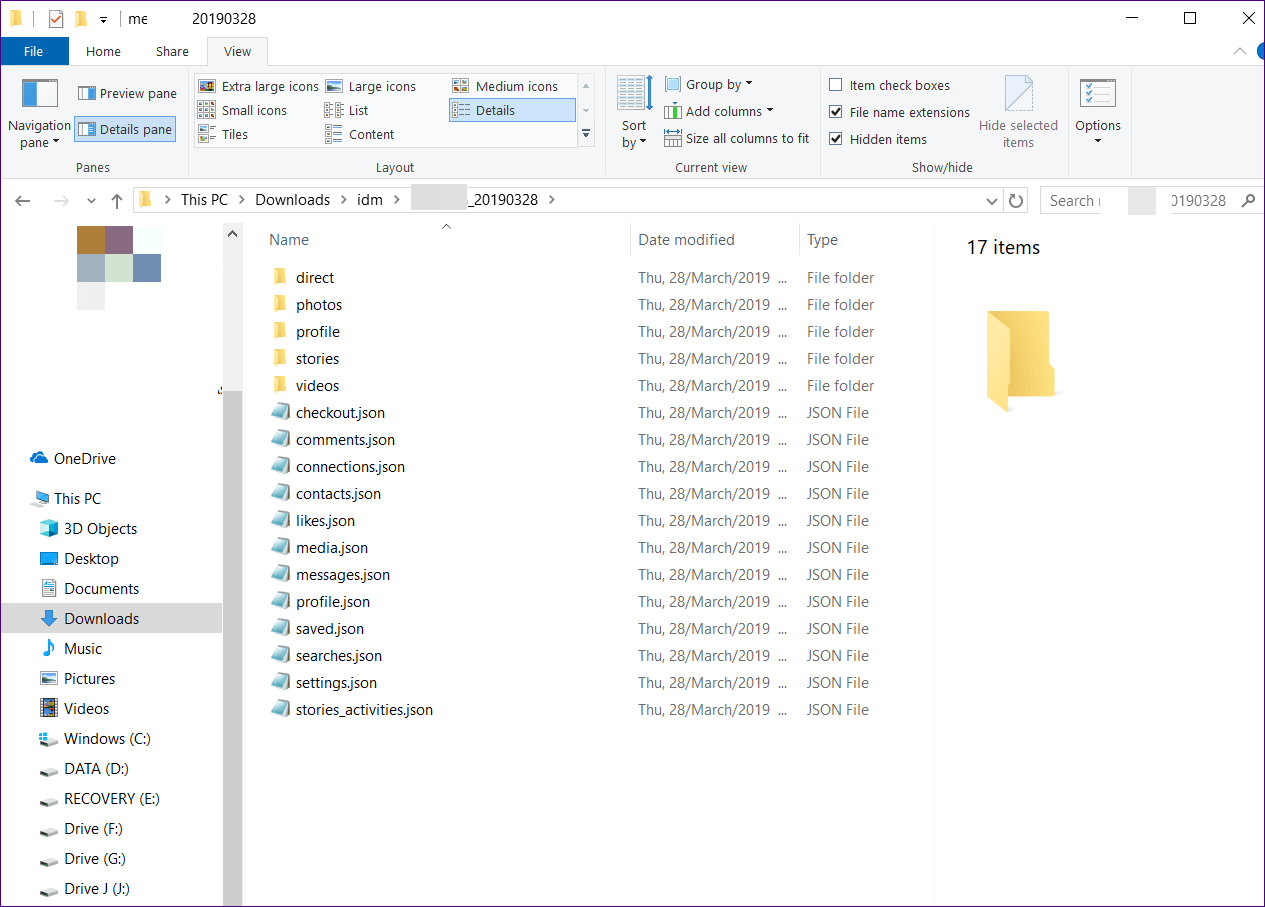
Si te fijas, tendrás una carpeta directa y un archivo de mensajes. La carpeta directa contiene todas sus fotos y videos enviados/recibidos a través de mensajes directos (DM). Sin embargo, actualmente estamos preocupados por el archivo de mensajes.
Puede abrir un archivo JSON con el Bloc de notas. Y si lo hace, los datos no tendrán sentido, especialmente si su bandeja de entrada está abarrotada. Por lo tanto, necesitamos convertir el archivo del mensaje a un formato fácil de leer.
Lee También Los 6 mejores soportes de coche para Samsung Galaxy S22 Ultra
Los 6 mejores soportes de coche para Samsung Galaxy S22 UltraConvierta Instagram JSON a formato legible por humanos
Hay tres formas de descifrar datos JSON.
1. Ver en vista de árbol
Abra el archivo message.json en el Bloc de notas y copie todos los datos. Ahora visite cualquier sitio web que muestre datos JSON en un árbol expandible. yo intenté Visor de JSONy funcionó bien.
Abra el sitio web y pegue los datos que copió arriba en la pestaña Texto. Luego haga clic en la pestaña Visor presente junto a la pestaña Texto.
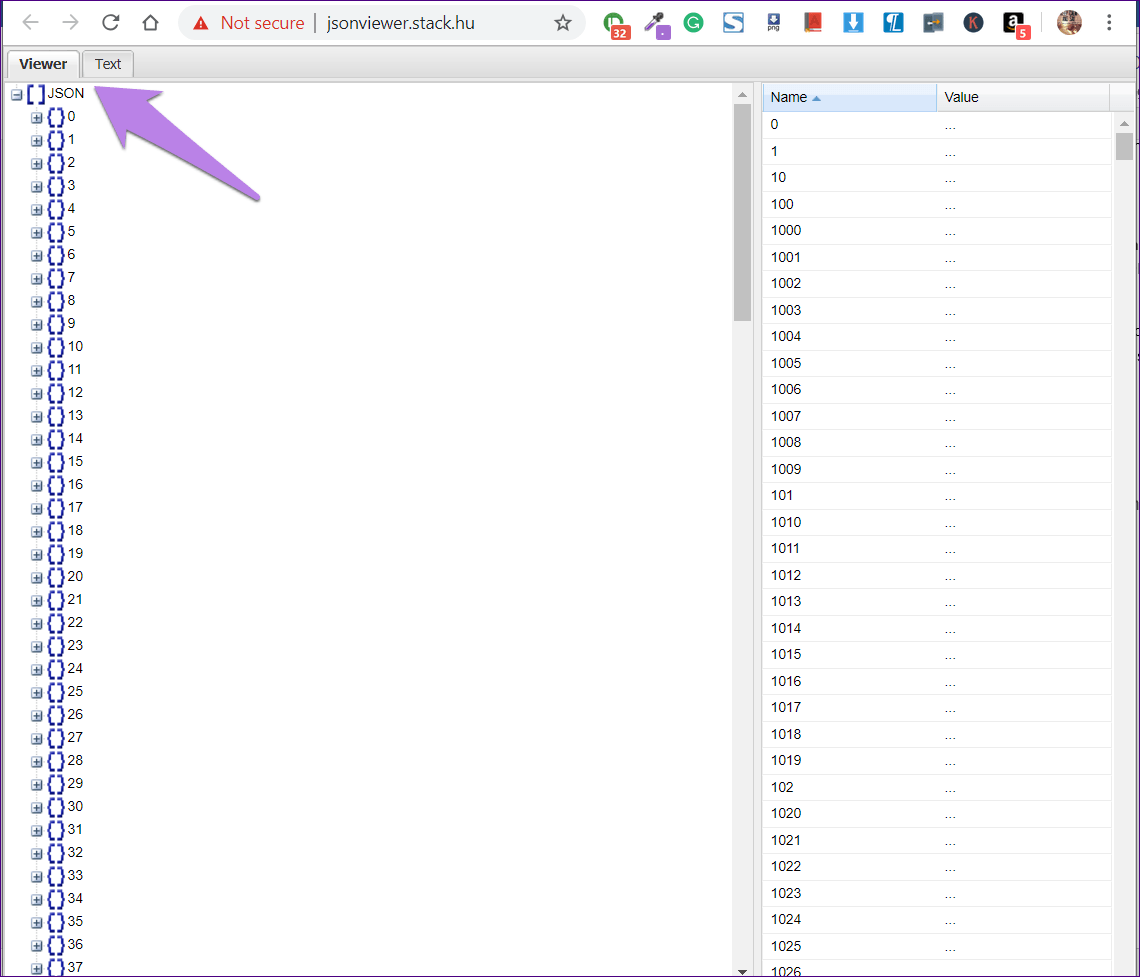
Verá varias entradas con un icono más junto a ellas. Haga clic en el icono para revelar datos que incluyen participantes y conversaciones. Encuentre el participante cuyos mensajes desea leer desde el principio.
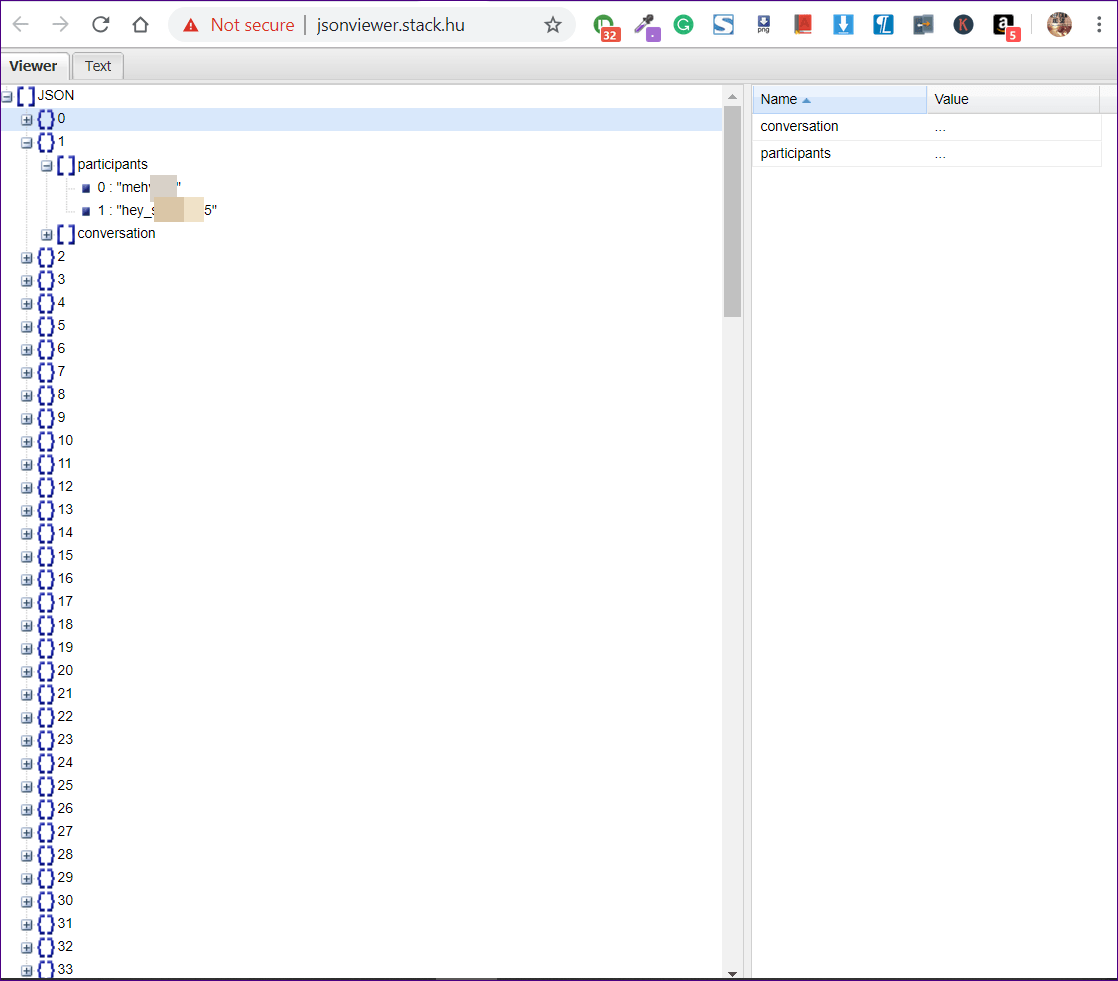
Una vez que haya encontrado a la persona adecuada, haga clic con el botón derecho en la opción de chat y seleccione Expandir todo en el menú.
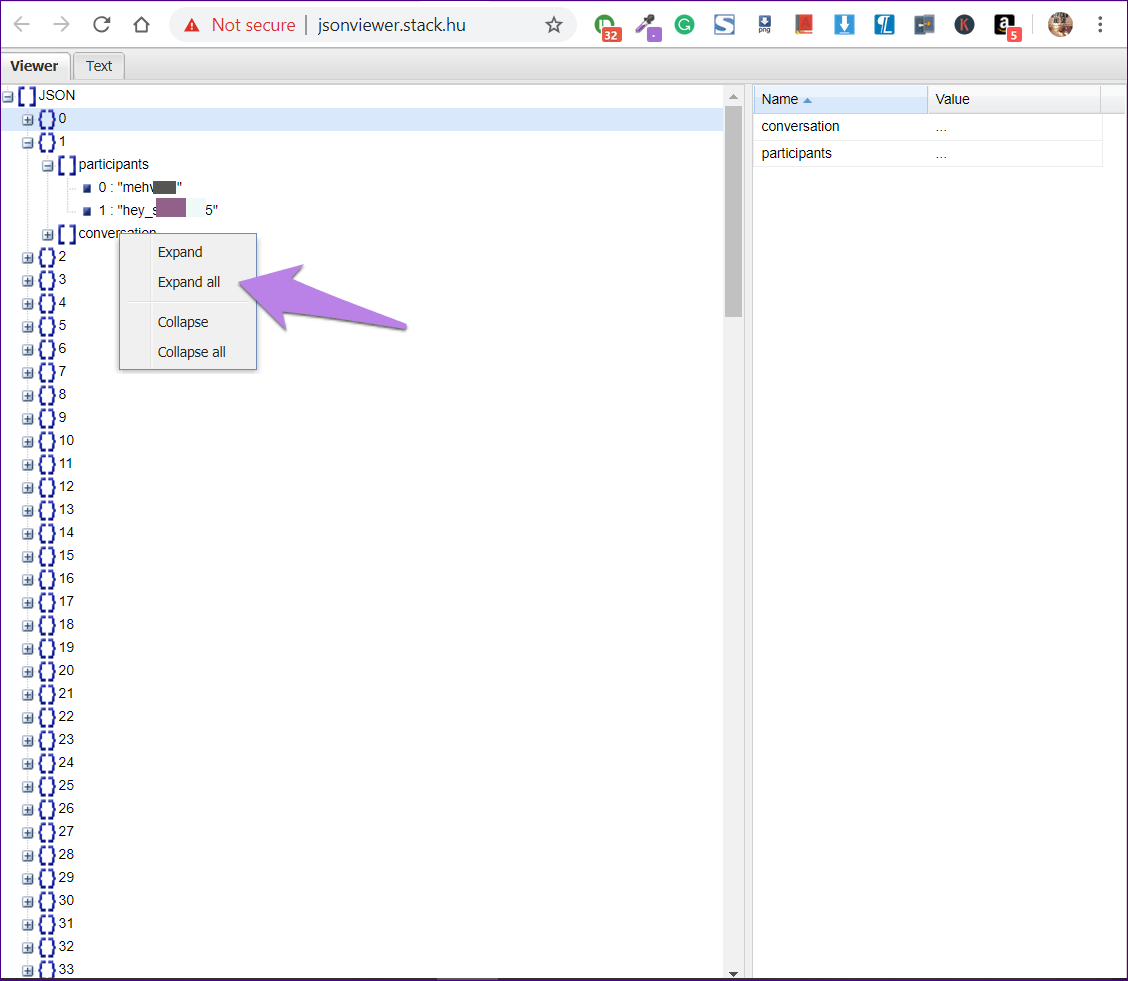
Se abrirán todos los elementos de Conversaciones. Desplácese hacia abajo y podrá ver la primera publicación.
Lee También Cómo arreglar el audio de Skype que no funciona en Windows 10
Cómo arreglar el audio de Skype que no funciona en Windows 10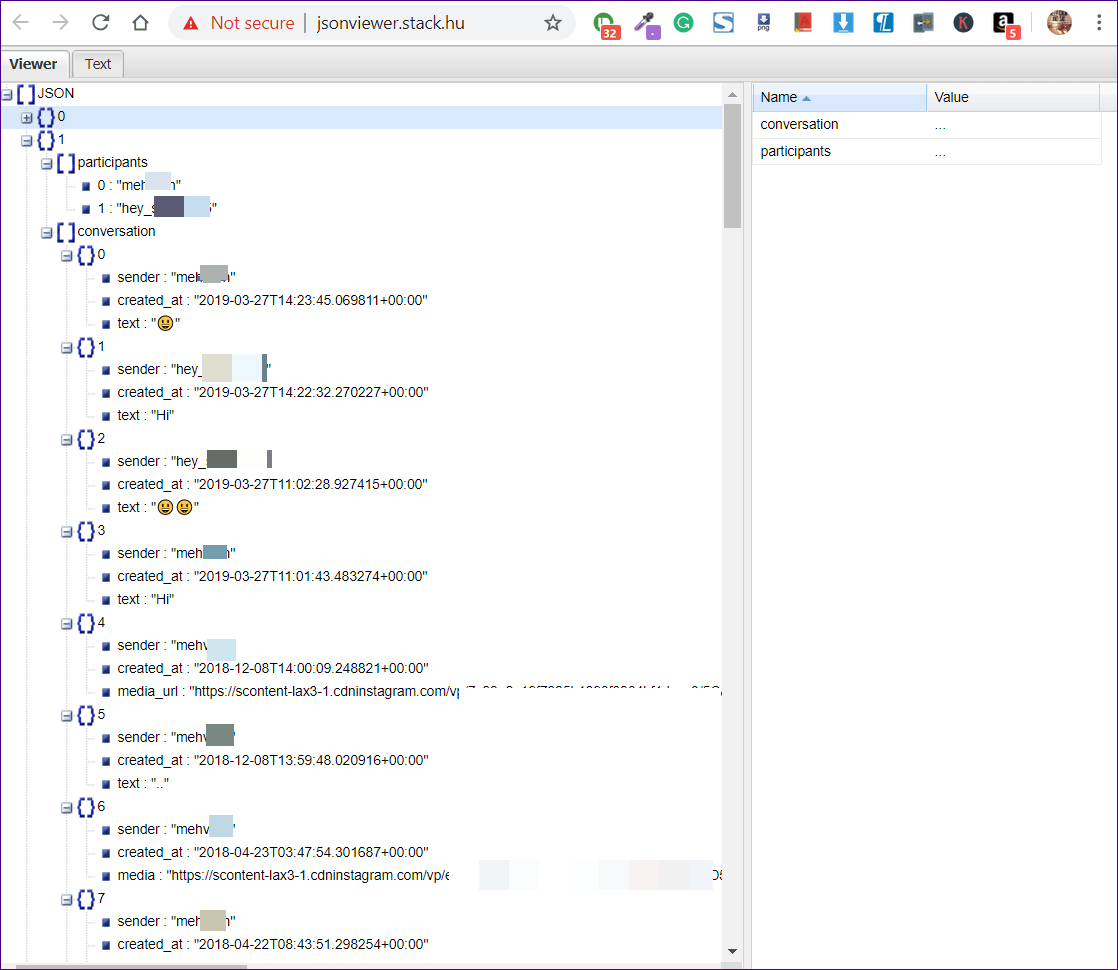
2. Convierta el formato JSON a CSV
Otra forma de ver y leer JSON es convertirlo en un archivo CSV. Para ello, abra el aconvert.com sitio web y haga clic en Elegir archivo. Navegue hasta el archivo message.json presente en la carpeta de Instagram. Asegúrese de que el formato de destino sea CSV. Luego haga clic en Convertir ahora.
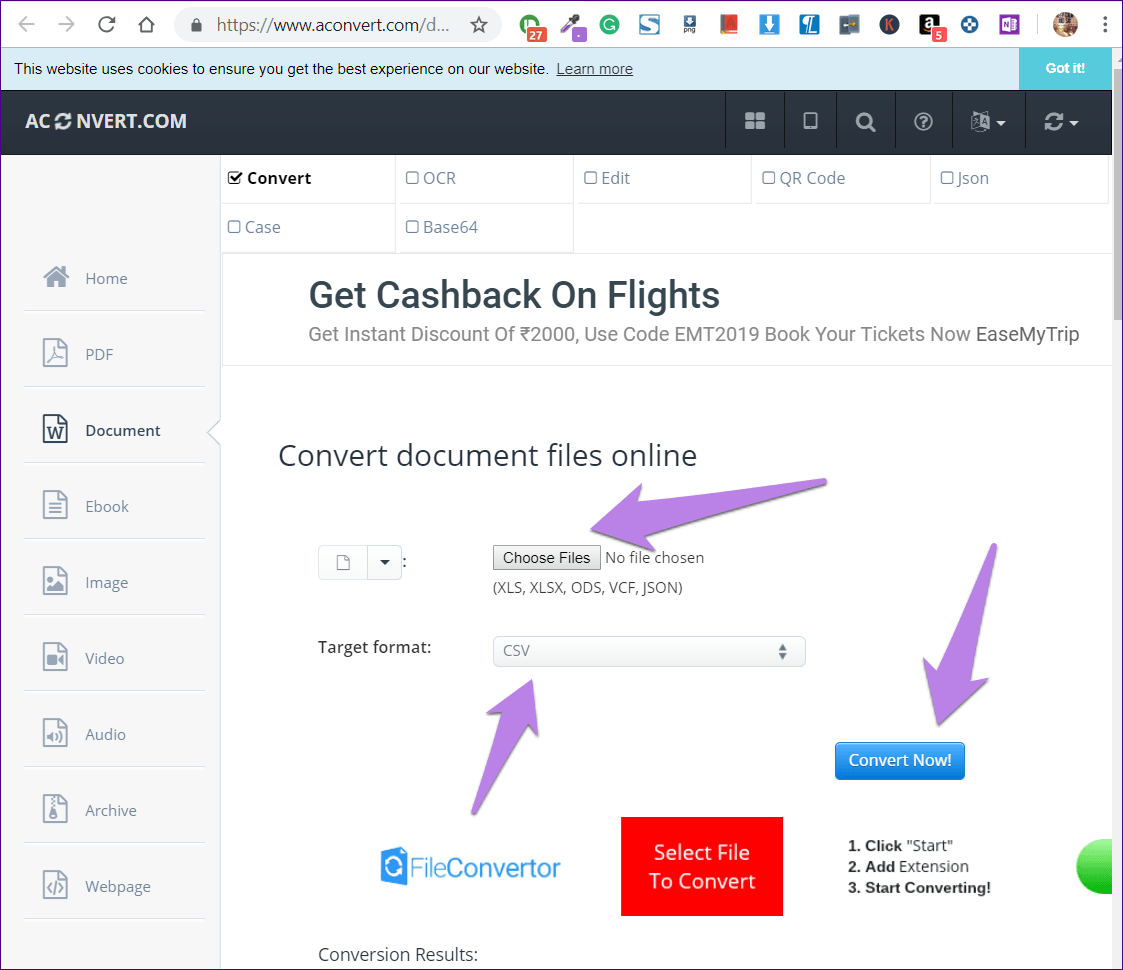
Espere a que se conviertan los datos. Encontrará el archivo CSV en Resultado de la conversión. Haga clic derecho en el archivo y seleccione "Guardar enlace como" para descargarlo a su PC.
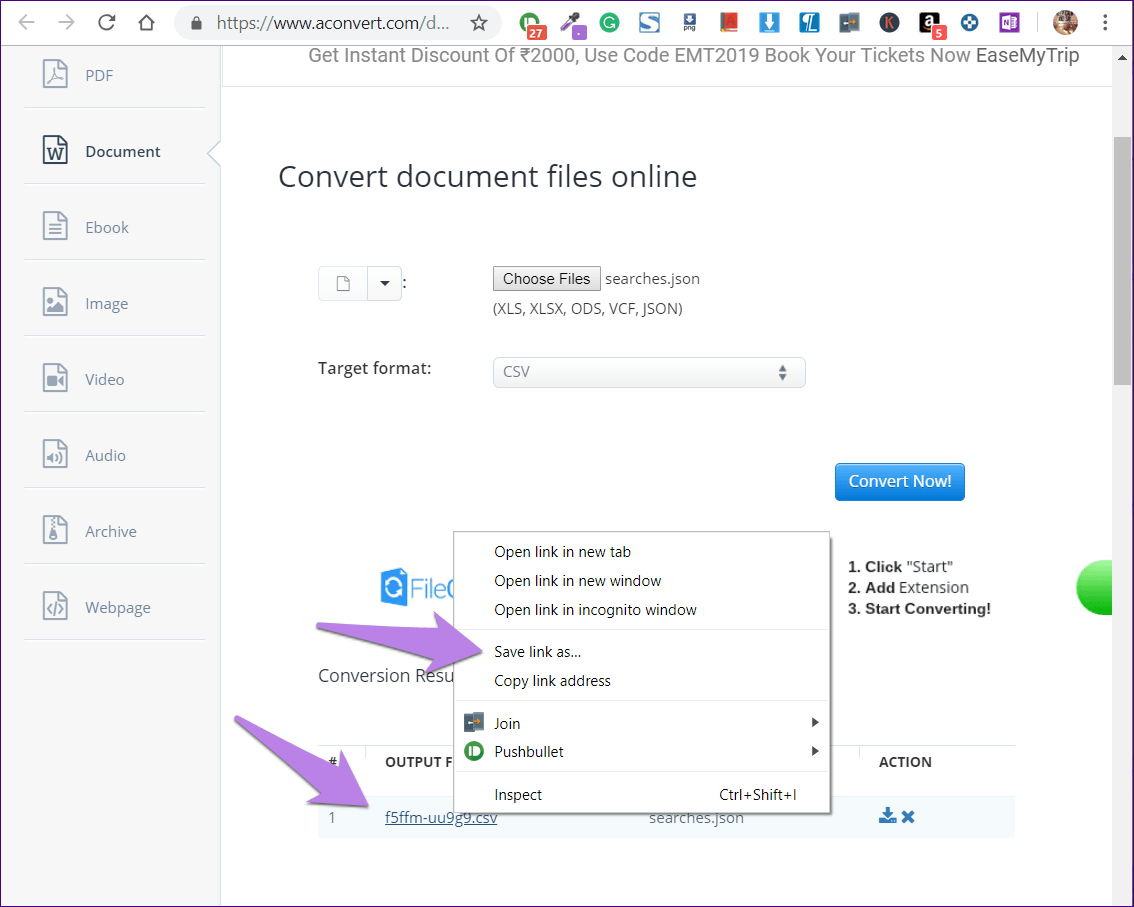
Ahora abra el archivo descargado en Excel. Allí encontrarás todos tus mensajes. Para facilitar la lectura, extraeremos la línea que contiene los mensajes necesarios.
extraer mensajes
Paso 1: Haga clic en el ícono Nueva hoja en la parte inferior de Excel para agregar una hoja al archivo de Excel descargado previamente.
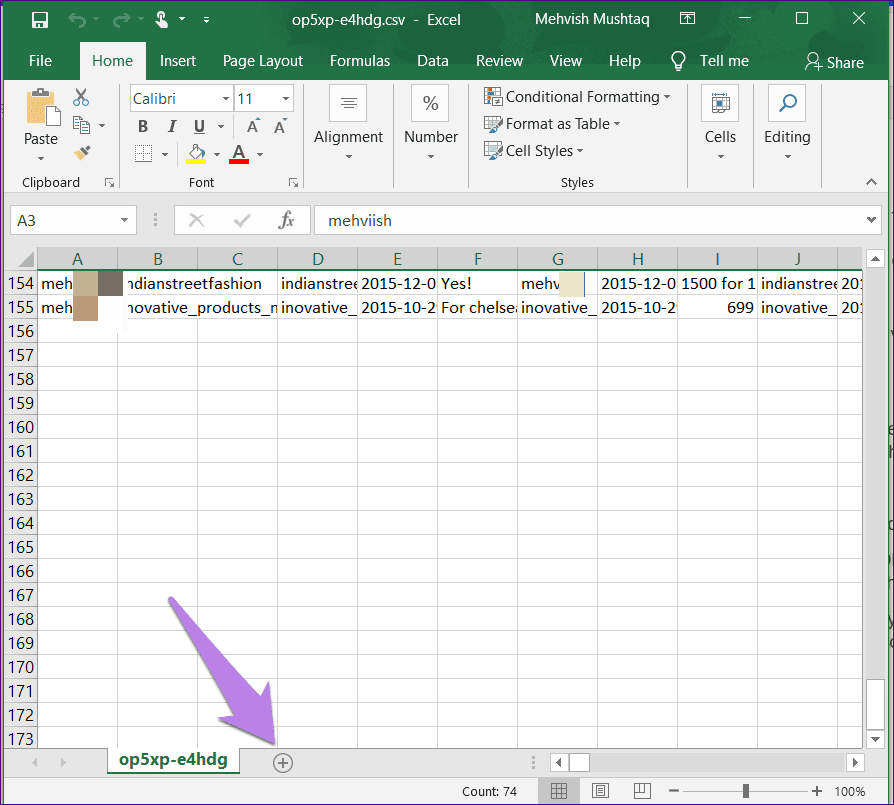
2do paso: Abra la primera hoja nuevamente y busque a la persona cuyos DM desea leer desde el principio. Seleccione y copie esta línea y la primera línea que contiene los encabezados.
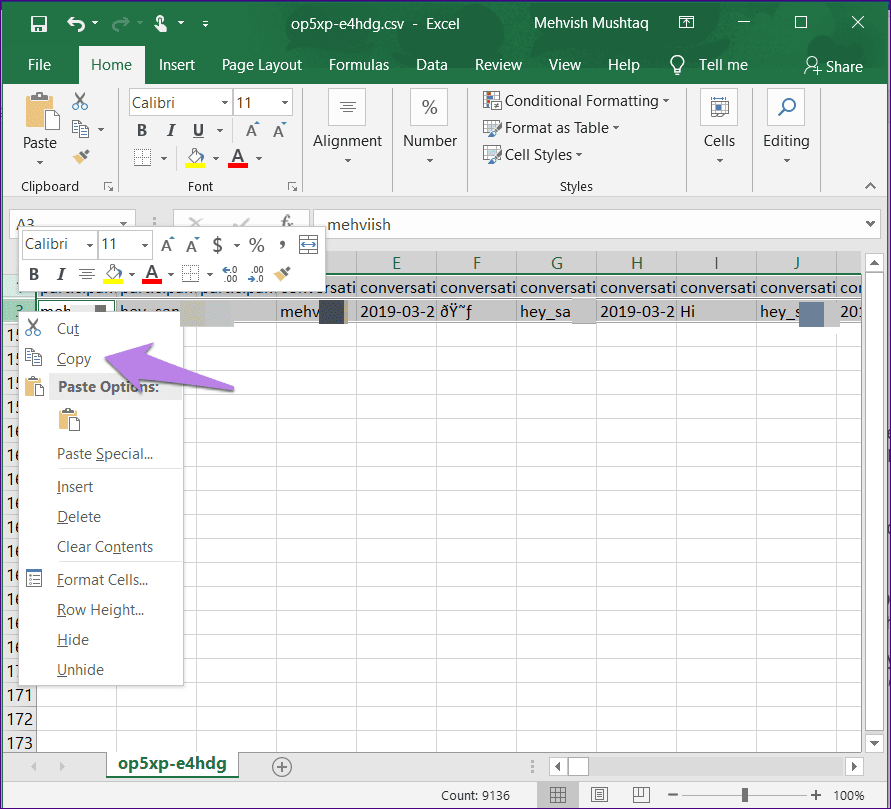
paso 3: vaya a la segunda hoja y haga clic con el botón derecho en la primera celda en blanco. En el menú, seleccione Transponer presente en Opciones de pegado. Verá que las columnas se transpusieron en líneas, lo que facilita la lectura de los mensajes.
Lee También Los 5 mejores monitores USB-C económicos que puedes comprar
Los 5 mejores monitores USB-C económicos que puedes comprar
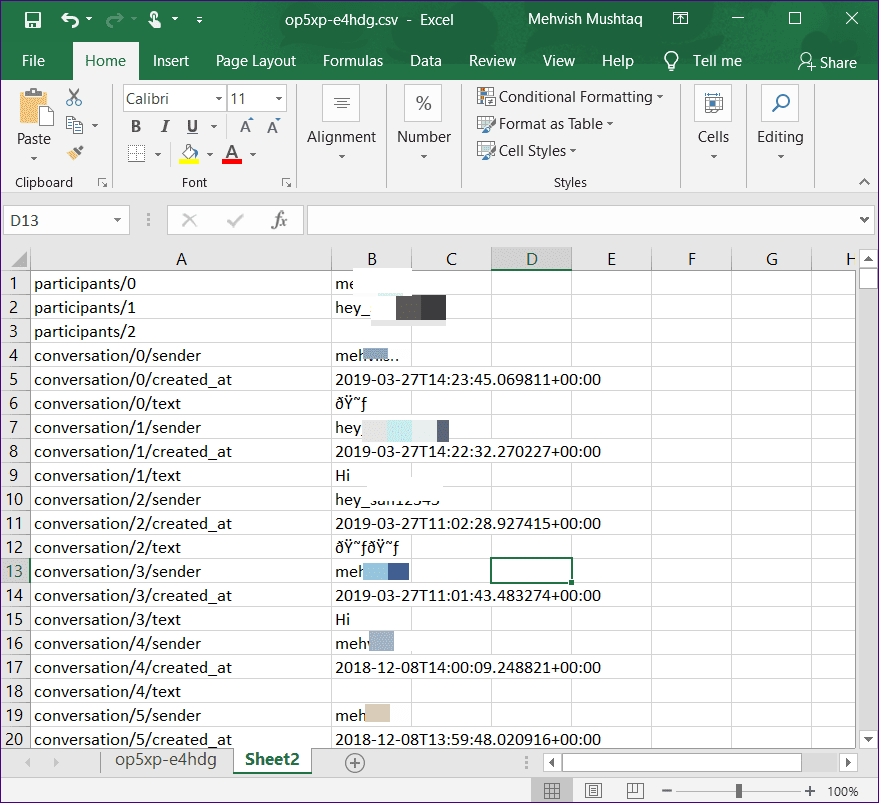
3. Ver como PDF
Si no te gusta el formato CSV, también puedes convertir los mensajes a PDF. Para hacer esto, guarde la hoja de cálculo de Excel recién creada (la que tiene los datos transpuestos) en formato PDF. Para hacer esto, vaya a Archivo > Guardar como. Seleccione PDF de la lista desplegable.
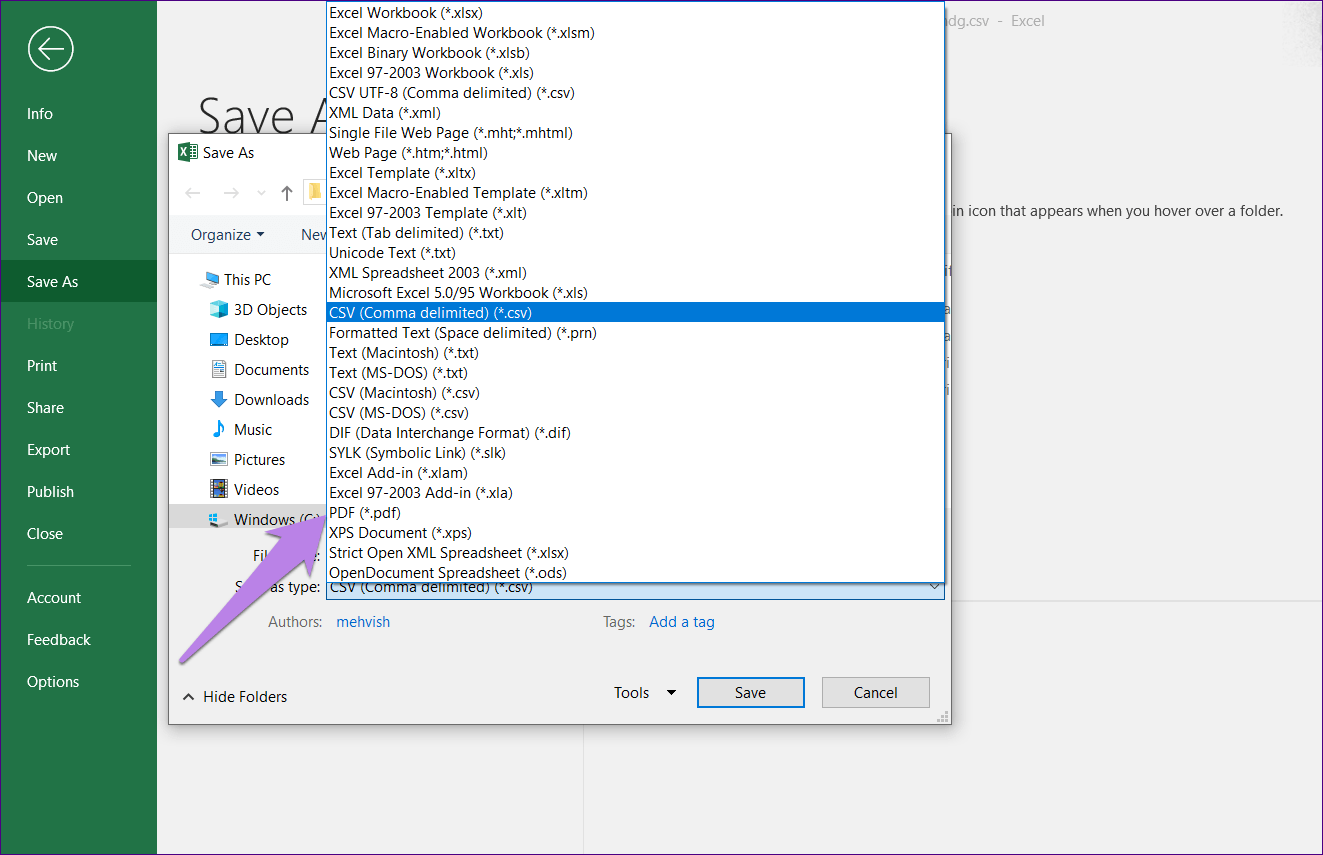
La descarga de datos de Instagram incluye publicaciones eliminadas
No. Los datos descargados no contendrán sus mensajes eliminados.
La paciencia es la clave del éxito
El método puede parecer largo y desalentador, pero no lo es. Solo necesitas ser un poco paciente y seguir nuestra guía.
Háganos saber si conoce otras formas de leer publicaciones desde cero en Instagram.
Siguiente paso: ¿Te preguntas cómo mejorar tus historias de Instagram? Echa un vistazo a estos consejos útiles.
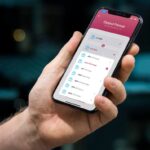 3 sencillos consejos para convertir capturas de pantalla de PNG a JPG en Windows 10
3 sencillos consejos para convertir capturas de pantalla de PNG a JPG en Windows 10Si quieres conocer otros artículos parecidos a Cómo ver la primera publicación en Instagram sin hacer scroll puedes visitar la categoría Informática.

TE PUEDE INTERESAR